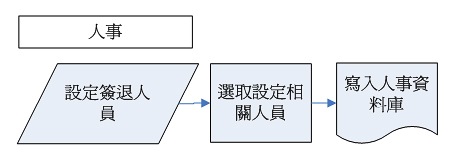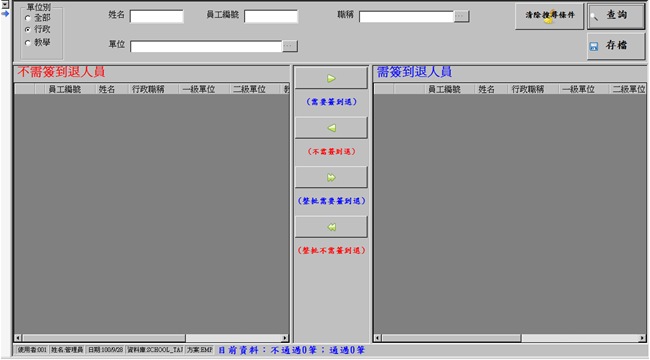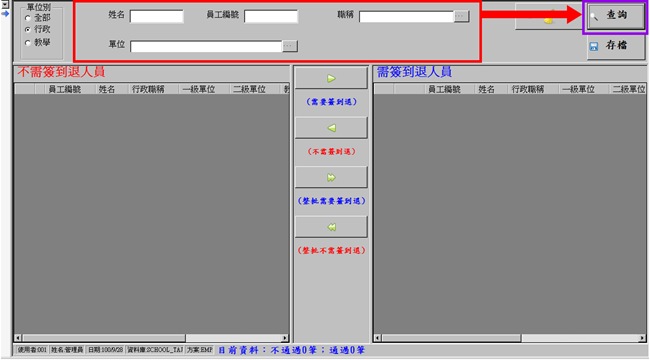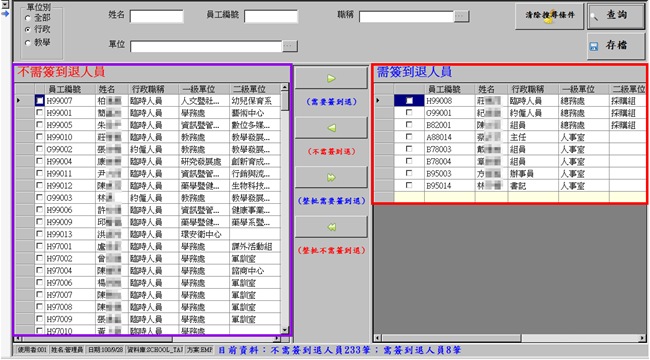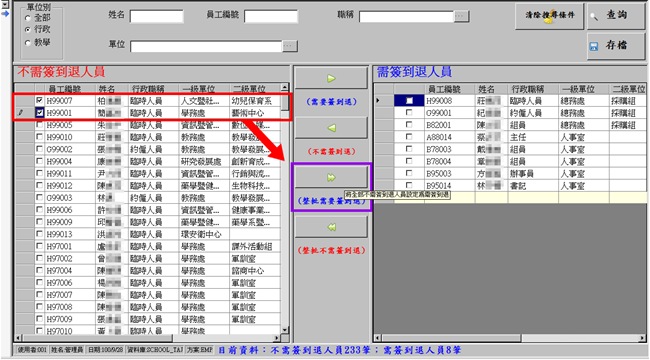1月 10
關於【人事AP差勤系統】-
「簽到退人員設定」的人員新增及異動設定方式,詳細步驟如下──
一、登入與執行簽到退人員設定:
【差勤作業】→【資料維護】→【簽到退人員設定】
(1).功能說明:
當使用者需要統計與紀錄相關人員的出缺勤狀況時,必須登入「簽到退人員設定」頁面,將該位人員設定為
簽到退人員。
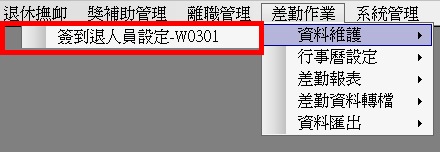
(3).請先輸入相關查詢條件,再按下【查詢】鍵,以查詢相關人員之資料。
查詢完成後(請見下圖),左邊為「不需簽到退人員」,右邊為「需簽到退人員」。
(4).請先勾選要設定為「需簽到退」的人員,再按下【批次新增】圖示鍵。
(5).出現「異動」確認視窗,點選【是(Y)】後,即完成新增。
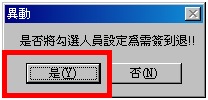
(6).以下為完成批次新增後的畫面,剛剛所勾選的人員已設定為簽到退人員。
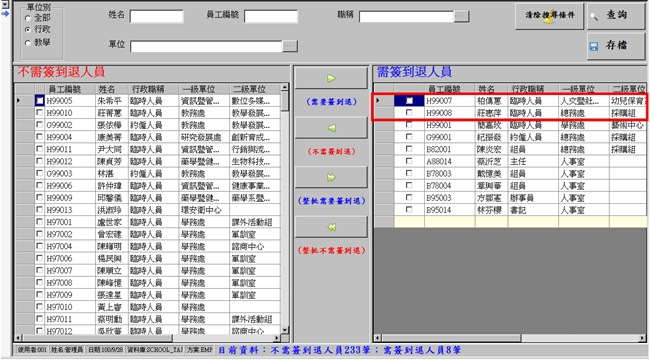
(7).反之,如果要設定為「不需要簽到退」的人員時──
同樣請先勾選要變更設定的人員名單,再按下【批次異動】圖示鍵。
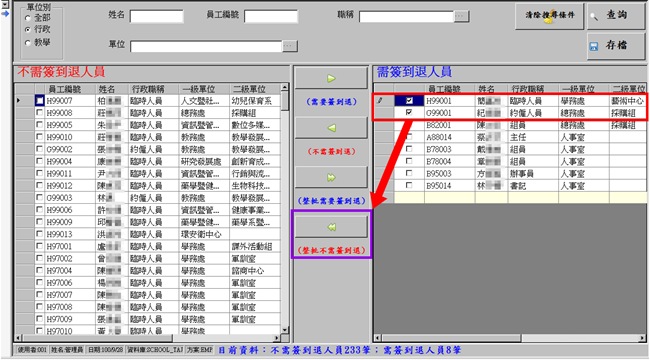
(8).出現「異動」確認視窗,點選【是(Y)】後,即完成異動。